故障原因分析
我们可以查看分析Windows更新日志文件来找到问题原因。可以按以下方法来获取Log文件 :
右键点击Win10开始按钮,选择“Windows PowerShell(管理员)”,然后运行以下命令:
Get-Windows Update Log
之后就可以在桌面上生成log文件了。
分析出现重复安装更新问题的log,发现是如下两项 8024000C 错误导致的重复更新问题:
*FAILED* [8024000C] Dynamic Download Data Fetcher Refresh complete
*FAILED* [8024000C] Load History Event From Registry completed
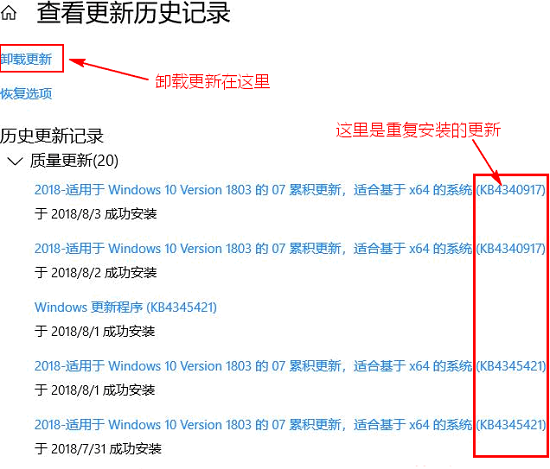
故障解决方法
方法一:重置Windows Update
按组合键“ win+r ”输入services.msc ,打开服务管理器,然后在其中找到Windows Update服务,双击该服务打开属性窗口。
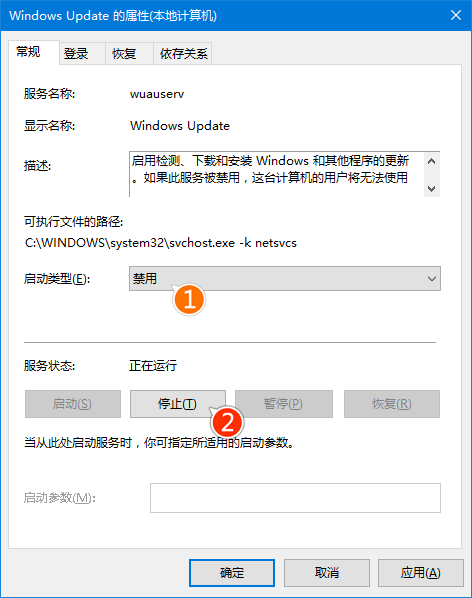
把启动类型设置为“禁用”,然后点击下面的“停止”按钮停止Windows Update服务。
然后找到 C:\Windows\SoftwareDistribution 文件夹,删除其下 DataStore 和 Download 文件夹下的所有文件。然后把 SoftwareDistribution 重命名为 SoftwareDistribution.old 。
然后再次回到服务管理器窗口,打开Windows Update的属性窗口,把启动类型设置为“自动”,然后点击下面的“启动”按钮开启Windows Update服务。
这样就完成了Windows Update服务的重置。
方法二:运行Windows更新疑难解答
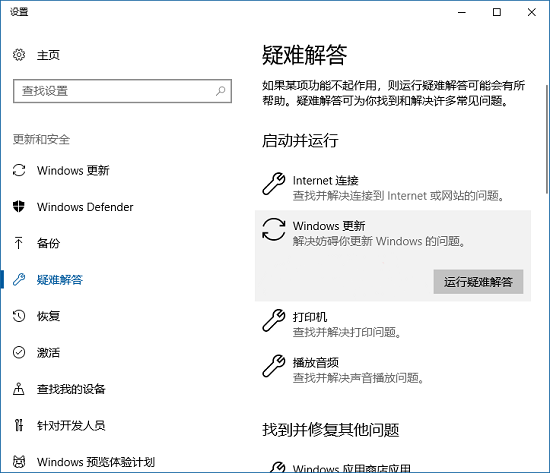
“设置 - 更新和安全 - 疑难解答”中的Windows更新疑难解答
Windows更新疑难解答既内置在Win10系统的“设置 - 更新和安全 - 疑难解答”中,同时又有独立的程序,任选其中一种均可检测并修复Windows更新。
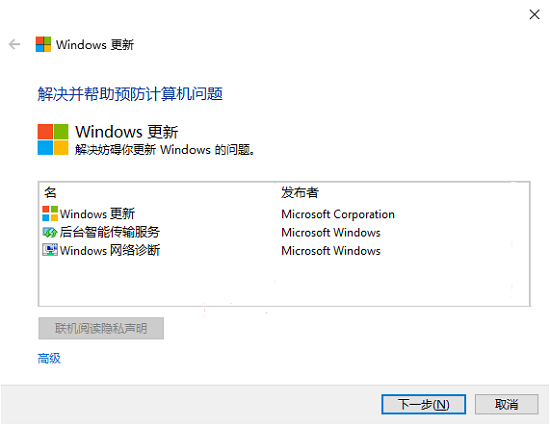
方法三:卸载更新后使用离线更新包安装
进入“设置 - 更新和安全 - Windows更新”,点击“查看更新历史记录”。在转到的“查看更新历史记录”界面即可看到“卸载更新”选项。
点击阅读全文